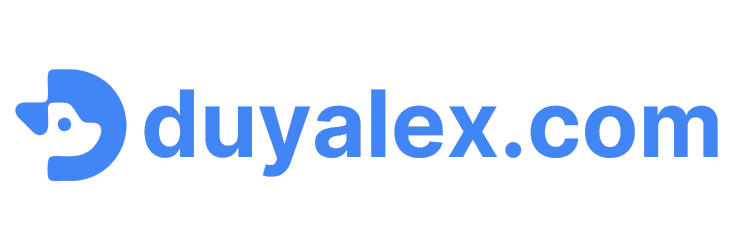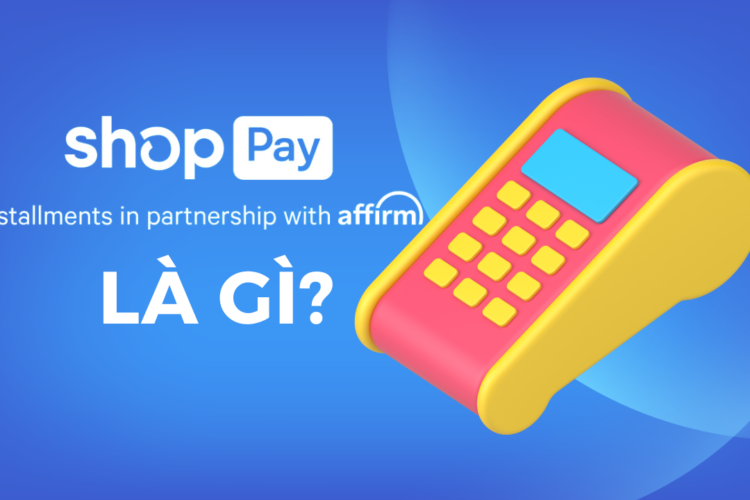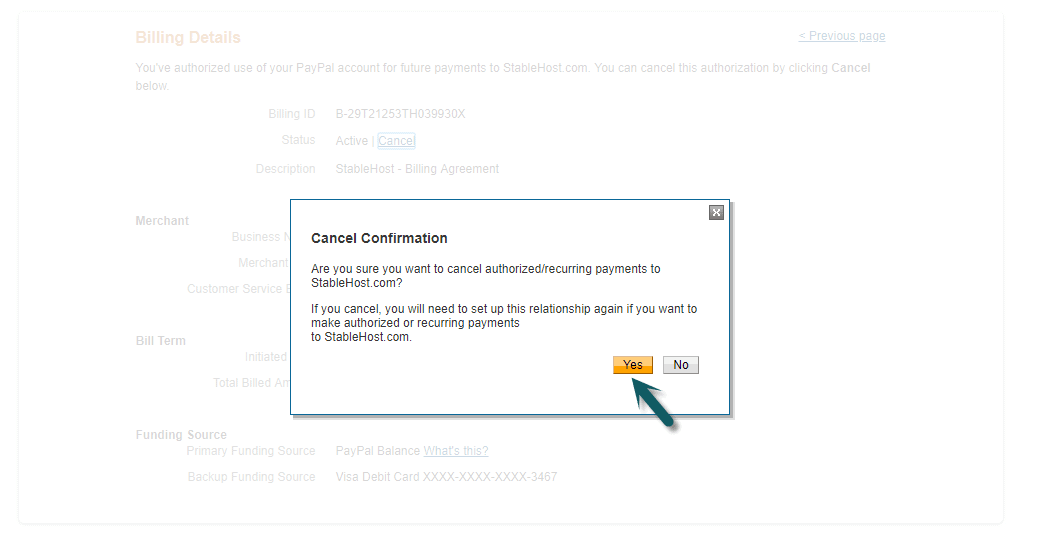
Cập nhật mới nhất vào: Tháng Bảy 10, 2024 by Duy Alex
Khi đăng kí các dịch vụ trên Internet chúng ta hay gặp một số trường hợp phải nhập tài khoản Paypal như: Miễn phí một khoảng thời gian sau đó phải trả phí, mua sản phẩm theo tháng… Tuy nhiên, nếu chúng ta không muốn sử dụng nữa nhưng “đến hẹn lại lên” Paypal cứ tự động trừ tiền một cách tự động thì phải làm thế nào?
Bài viết ngắn này sẽ giúp bạn thực gỡ bỏ thanh toán tự động trên Paypal để tránh mất tiền một cách bất ngờ. Tuy rằng, đa phần các dịch vụ uy tín hiện nay đều cho phép bạn gửi yêu cầu Refunds nhưng nó tốn thời gian thao tác và chờ đợi.
- Bước 1: Bạn đăng nhập vào Paypal, sau đó click vào biểu tượng bánh xe ở góc trên cùng bên phải, chọn Cài đặt tài khoản
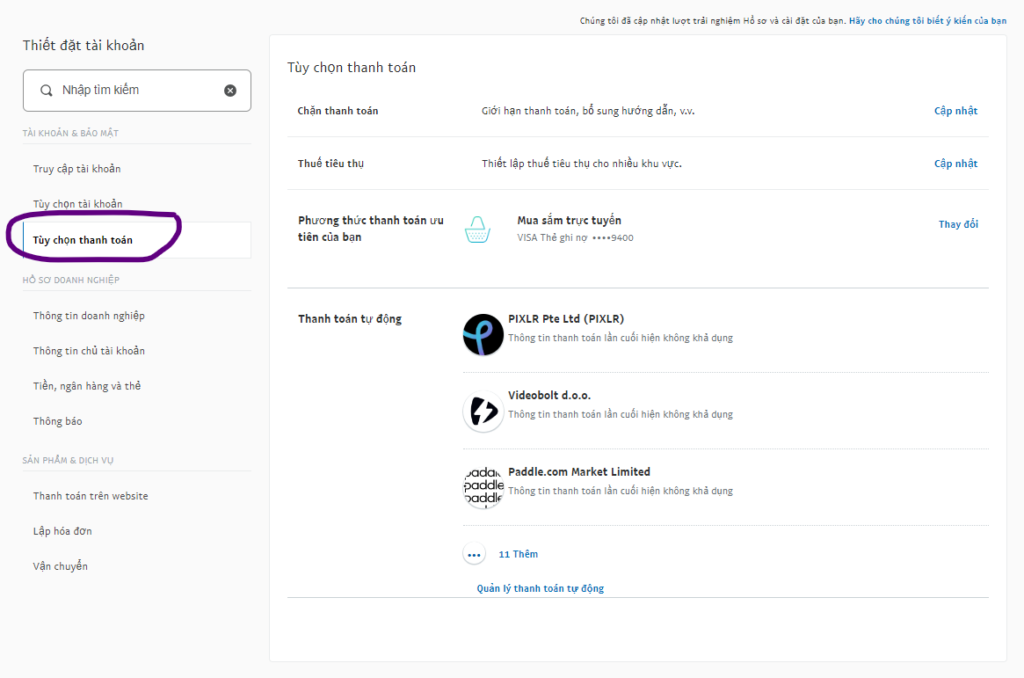
- Một cửa sổ mới hiện ra. Bạn click vào dòng Tùy chọn thanh toán ở menu bên trái.
- Bạn kéo xuống phía dưới có mục Quản lý thanh toán tự động
- Lúc này một danh sách bên trái có mục Hiển thị thanh toán tự động. Đâylà những thanh toán bạn sẽ trả tự động theo chu kì.
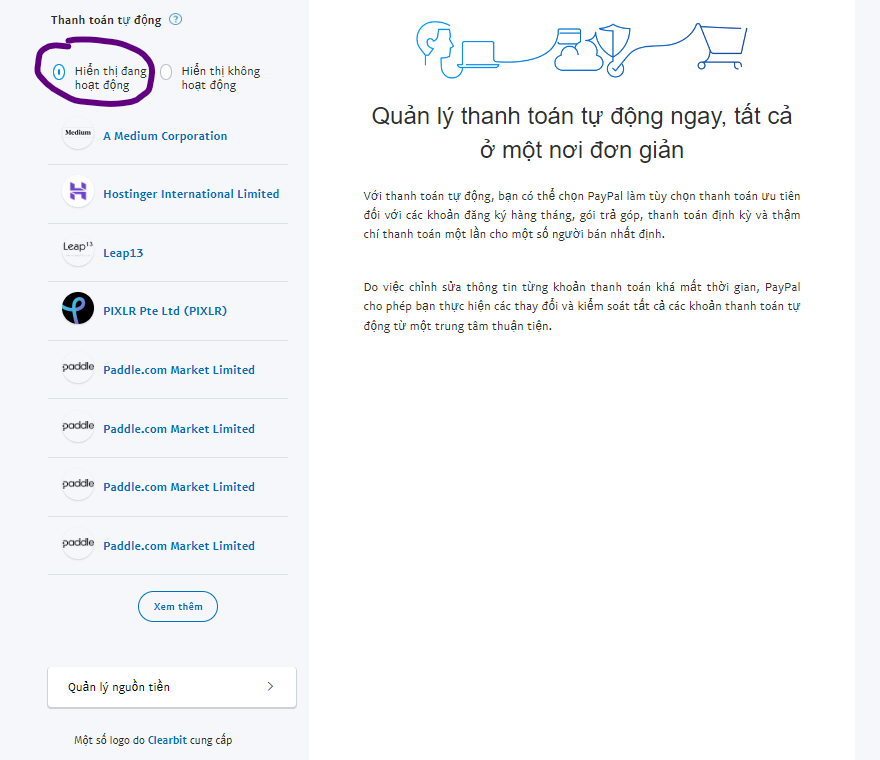
- Bạn click vào từng mục thanh toán và chọn Hủy
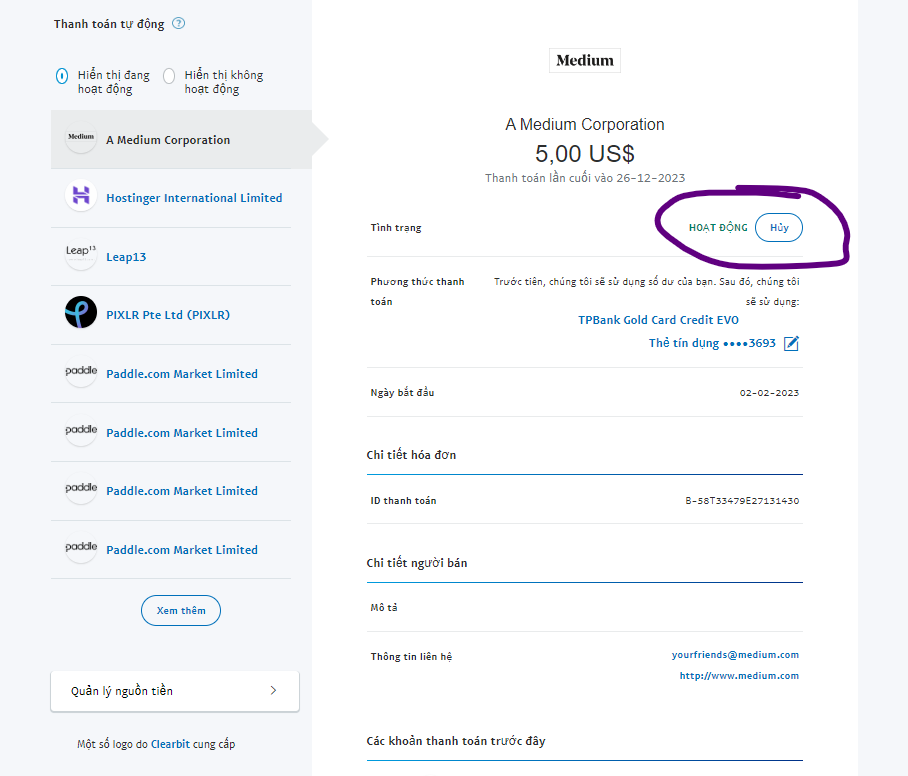
[Duy Alex]